
电脑进BIOS硬盘启动是许多计算机用户在面对系统故障、硬盘安装或优化电脑启动顺序时常常需要进行的操作。BIOS(基本输入输出系统)作为电脑硬件和操作系统之间的桥梁,掌控着电脑硬盘的启动顺序,因此了解如何进入BIOS并设置硬盘启动,对保障电脑的正常使用及维护起着至关重要的作用。本文将详细介绍电脑进入BIOS以及设置硬盘启动的步骤,帮助广大中国用户更好地管理自己的电脑系统。
首先,我们需要了解什么是BIOS。BIOS是一种储存在主板上的固件,用于启动电脑时初始化硬件设备,检测系统配置,并把控制权交给操作系统。当电脑开机时,BIOS会进行自检(POST,开机自检)以确保各硬件设备运转正常。接下来,BIOS会按照预设的启动顺序,寻找可用的启动设备,其中硬盘启动是目前主流的启动方式,因为操作系统通常安装在硬盘中。
进入BIOS的方法因电脑品牌和型号不同而略有差异。在中国市场上较为常见的品牌如联想、华硕、戴尔、惠普、小米等,其进入BIOS的方法也稍有不同。一般情况下,开机时,用户需要按下特定的功能键(如F2、Delete、F12、Esc等)才能进入BIOS界面。具体步骤如下:
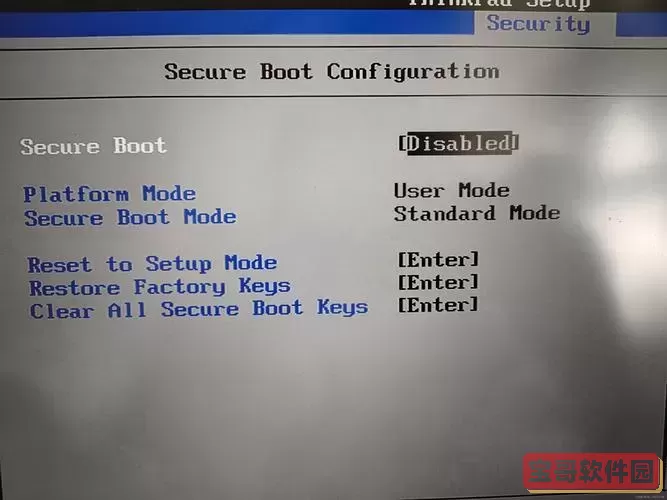
1. 首先,确保电脑处于关机状态。
2. 按下开机键,同时迅速按下对应的BIOS进入键。例如,联想一般是按F2键,华硕通常是Delete键,戴尔则常用F12键进入启动菜单,惠普常用Esc键后再选择进入BIOS。
3. 进入BIOS后,使用键盘上的方向键在菜单项中进行导航。BIOS界面通常都是基于文本的,部分新型号电脑采用了图形化BIOS,操作相对更为直观。
进入BIOS后,下一步是设置硬盘启动。因为电脑启动时会根据启动顺序依次搜索启动设备,如果硬盘未被设置优先启动,电脑可能会选择U盘、光驱等设备启动,导致系统无法正常进入操作系统。设置硬盘启动的具体步骤如下:
1. 在BIOS界面中,找到“Boot”或者“启动”选项卡。
2. 进入启动顺序设置,可以看到当前系统配置的启动顺序列表,通常包括硬盘(HDD/SSD)、光驱、网络启动、USB设备等。
3. 使用键盘上的功能键(具体提示一般显示在界面底部)调整硬盘设备优先级,确保系统安装有操作系统的硬盘排在第一位。
4. 设置完成后,保存配置。一般按F10键保存并退出BIOS,也有部分型号需要选择“Save and Exit”选项。
5. 电脑重启后,将按照新设置的启动顺序开始启动,此时系统会从硬盘启动进入操作系统。
设置硬盘启动时还需要注意以下几点:
1. 现代电脑支持UEFI和传统BIOS两种启动模式。在BIOS中,启动模式的设置影响硬盘的识别和启动成功。一般情况下,如果操作系统是Windows 8及以上版本,推荐使用UEFI启动模式;而部分老旧系统或设备则仍需使用Legacy兼容模式。
2. 如果有多个硬盘,确保选择正确装有启动系统的硬盘作为首选启动盘,否则系统可能会无法找到可启动设备。
3. 对于固态硬盘(SSD)用户,设置硬盘启动可有效提升系统启动速度。
此外,进入BIOS调整硬盘启动顺序还常用于系统重装、恢复系统等场景。例如,通过U盘或光盘启动进入系统安装界面后,重装系统完成后需要重新将硬盘设为首选启动设备,确保电脑进入安装好的操作系统。
在实际操作中,一些新机型可能预装了快速启动功能,导致无法进入BIOS。如果遇到此类问题,可以尝试先关闭快速启动功能或者通过系统设置中的恢复选项重启到BIOS。如果仍无法进入,可查阅具体机型的说明书或官方网站提供的操作指引。
总结而言,电脑进BIOS设置硬盘启动是掌控电脑启动流程的重要环节。了解并掌握进入BIOS以及调整硬盘启动的步骤,不仅能帮助用户解决启动故障,还能提升系统安装和维护效率。在中国市场,各大品牌设备的BIOS进入方式虽有差异,但设置思路和操作步骤大致相同。希望本文能够帮助广大用户顺利完成硬盘启动设置,保持电脑的良好运行状态。